
હસ્તાક્ષર એ કંઈક છે જે કોઈપણ ટેક્સ્ટ દસ્તાવેજનું અનન્ય દૃશ્ય પ્રદાન કરી શકે છે, પછી ભલે તે વ્યવસાયિક દસ્તાવેજીકરણ અથવા કલાત્મક વાર્તા હોય. માઇક્રોસોફ્ટ વર્ડ પ્રોગ્રામની સમૃદ્ધ કાર્યક્ષમતામાં, હસ્તાક્ષરની ક્ષમતાઓ પણ ઉપલબ્ધ છે, અને બાદમાં બંને હસ્તલેખિત અને છાપવામાં આવે છે.
પાઠ: દસ્તાવેજના લેખકનું નામ કેવી રીતે બદલવું
આ લેખમાં, અમે વર્ડમાં હસ્તાક્ષર પર સહી કરવા માટે બધી સંભવિત પદ્ધતિઓ વિશે પણ દસ્તાવેજમાં ખાસ નિયુક્ત સ્થાન કેવી રીતે તૈયાર કરવી તે વિશે કહીશું.
હસ્તલેખિત હસ્તાક્ષર બનાવી રહ્યા છે
દસ્તાવેજમાં હસ્તલેખિત હસ્તાક્ષર ઉમેરવા માટે, પ્રથમ તે બનાવવી આવશ્યક છે. આ કરવા માટે, તમારે કાગળની સફેદ શીટ, હેન્ડલ અને સ્કેનરને કમ્પ્યુટરથી જોડાયેલ અને ગોઠવેલીની જરૂર પડશે.હસ્તલેખિત હસ્તાક્ષર દાખલ
1. હેન્ડલ લો અને પેપર શીટ પર મૂકે છે.
2. સ્કેનરનો ઉપયોગ કરીને તમારા હસ્તાક્ષરથી પૃષ્ઠને સ્કેન કરો અને તેને સામાન્ય ગ્રાફિક ફોર્મેટ્સ (JPG, BMP, PNG) માંના એકમાં કમ્પ્યુટર પર સાચવો.

નૉૅધ: જો તમને સ્કેનરનો ઉપયોગ કરવામાં મુશ્કેલી હોય, તો તેને જોડાયેલ મેન્યુઅલનો સંદર્ભ લો અથવા ઉત્પાદકની વેબસાઇટની મુલાકાત લો, જ્યાં તમે સાધનસામગ્રીને સેટ કરવા અને ઉપયોગ કરવા માટે વિગતવાર સૂચનો પણ શોધી શકો છો.
- સલાહ: જો તમારી પાસે સ્કેનર નથી, તો સ્માર્ટફોન અથવા ટેબ્લેટનો કૅમેરો પણ બદલી શકાય છે, પરંતુ આ કિસ્સામાં, તમારે બરફ-સફેદ હોય તેવા ફોટામાં સહી સાથેનું પૃષ્ઠ બનાવવાની કાળજીપૂર્વક પ્રયાસ કરવાનો પ્રયાસ કરવો પડશે ઇલેક્ટ્રોનિક દસ્તાવેજ પૃષ્ઠ શબ્દની તુલનામાં ઉભા રહો.
3. એક દસ્તાવેજ હસ્તાક્ષર સાથે એક છબી ઉમેરો. જો તમને ખબર નથી કે આ કેવી રીતે કરવું, તો અમારી સૂચનાઓનો ઉપયોગ કરો.
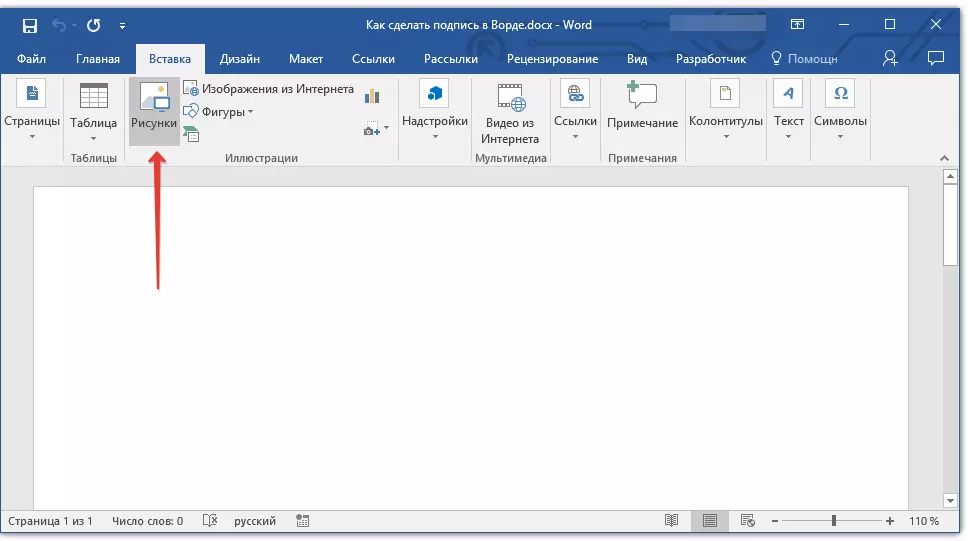
પાઠ: શબ્દોમાં છબીઓ શામેલ કરો
4. મોટે ભાગે, સ્કેન કરેલી છબી કાપી હોવી જોઈએ, ફક્ત તે જ વિસ્તારને છોડીને જ હસ્તાક્ષર છે. પણ, તમે છબીનું કદ બદલી શકો છો. અમારી સૂચના તમને આમાં મદદ કરશે.
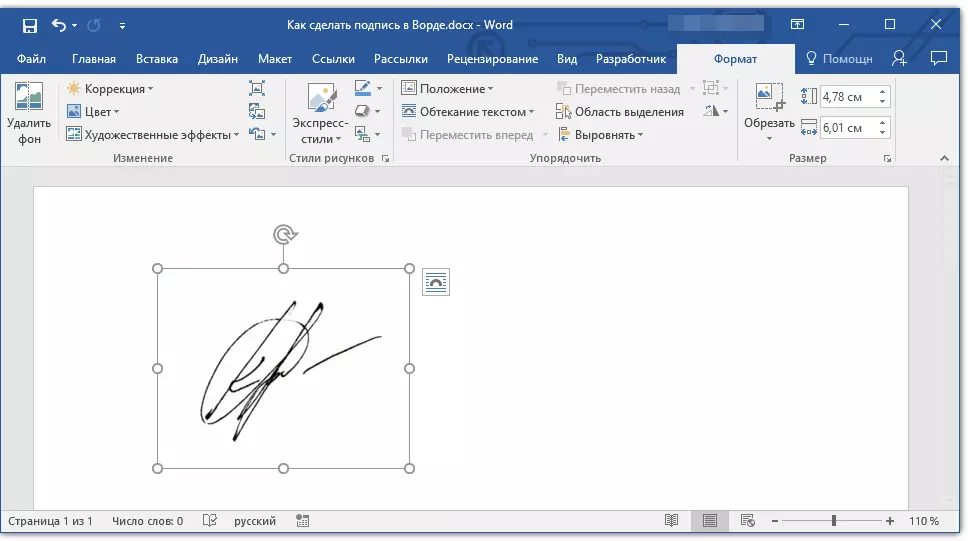
પાઠ: શબ્દમાં ચિત્રને કેવી રીતે ટ્રીમ કરવું
5. સ્કેન કરેલ, પાકવાળા અને દસ્તાવેજના ઇચ્છિત સ્થાને આવશ્યક કદને આપેલા કદને ખસેડો.
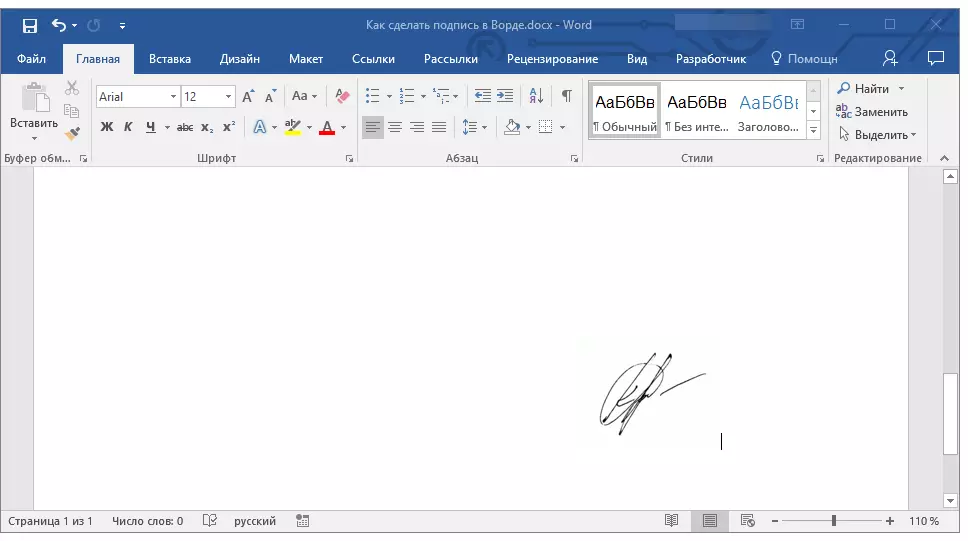
જો તમારે હસ્તલેખિત હસ્તાક્ષર માટે મશીન-લેખિત ટેક્સ્ટ ઉમેરવાની જરૂર છે, તો આ લેખના નીચેના વિભાગને વાંચો.
સહી પર ટેક્સ્ટ ઉમેરી રહ્યા છે
ઘણીવાર તે દસ્તાવેજોમાં કે જેમાં તમને સાઇન ઇન કરવાની જરૂર છે, હસ્તાક્ષર ઉપરાંત, તમારે પોઝિશન, સંપર્ક વિગતો અથવા અન્ય માહિતીને સ્પષ્ટ કરવાની જરૂર છે. આ કરવા માટે, તમારે ઑટોથેક્સ તરીકે સ્કેન કરેલ હસ્તાક્ષર સાથે ટેક્સ્ટ માહિતીને સાચવવાની જરૂર છે.
1. શામેલ કરેલી છબી અથવા ડાબી બાજુએ, ઇચ્છિત ટેક્સ્ટ દાખલ કરો.
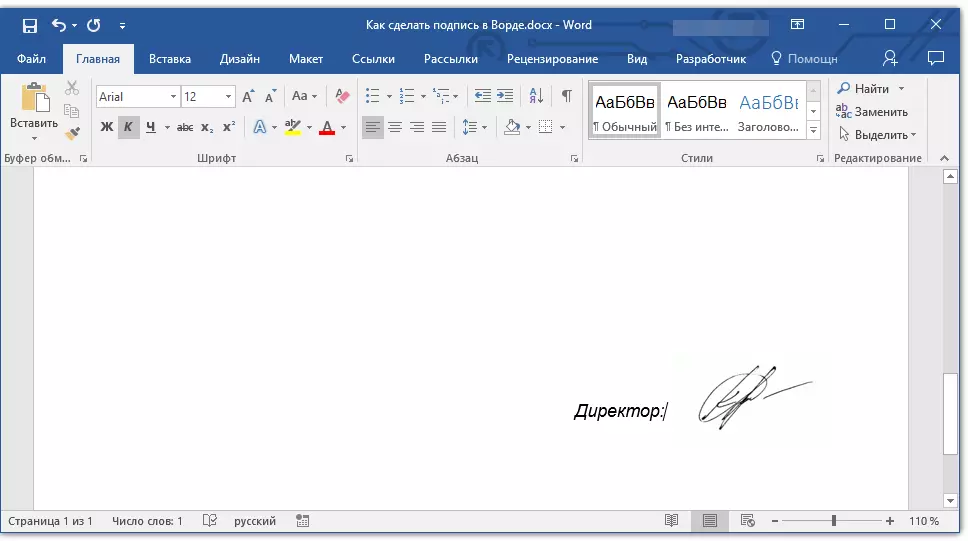
2. માઉસનો ઉપયોગ કરીને, હસ્તાક્ષરની છબી સાથે મળીને ટેક્સ્ટને હાઇલાઇટ કરો.
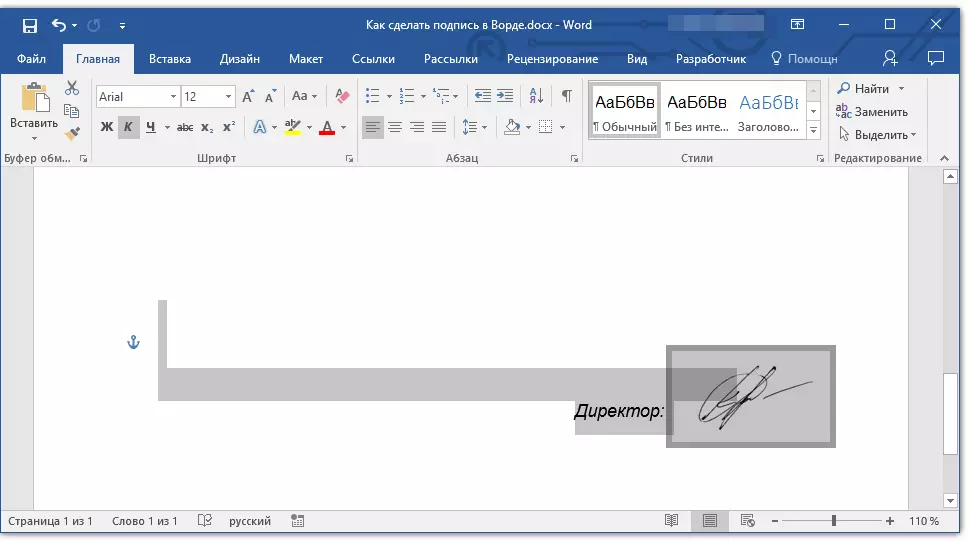
3. ટેબ પર જાઓ "શામેલ કરો" અને ક્લિક કરો "એક્સપ્રેસ બ્લોક્સ" જૂથમાં સ્થિત છે "ટેક્સ્ટ".
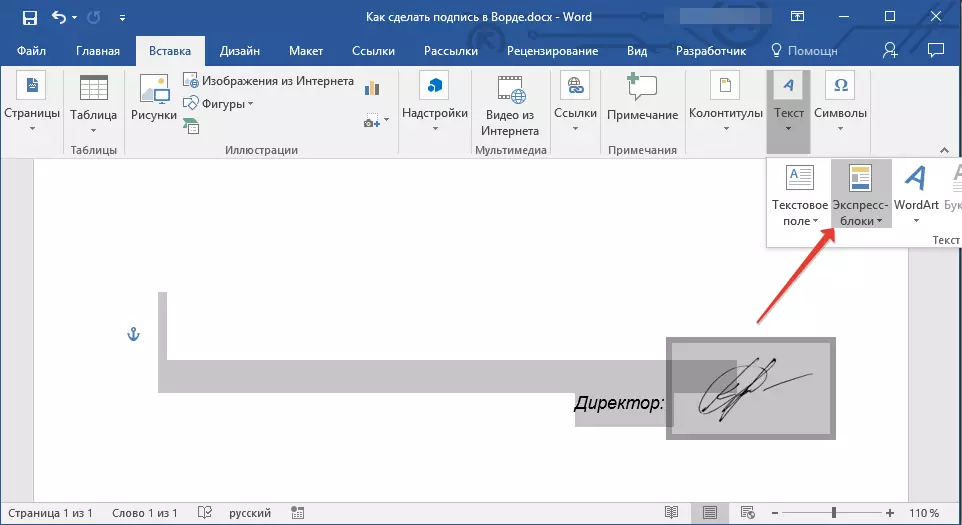
4. ડ્રોપ-ડાઉન મેનૂમાં, આઇટમ પસંદ કરો "પસંદ કરેલા ટુકડાને એક્સપ્રેસ બ્લોક્સના સંગ્રહમાં સાચવો".
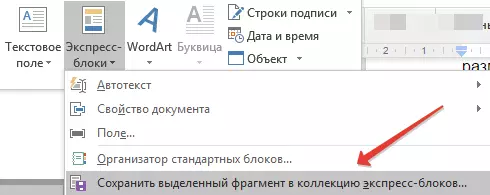
5. ખોલે છે તે સંવાદમાં, આવશ્યક માહિતી દાખલ કરો:
- નામ;
- સંગ્રહ - આઇટમ પસંદ કરો "ઑટોટેક્સ્ટ".
- બાકીની વસ્તુઓ અપરિવર્તિત છોડો.
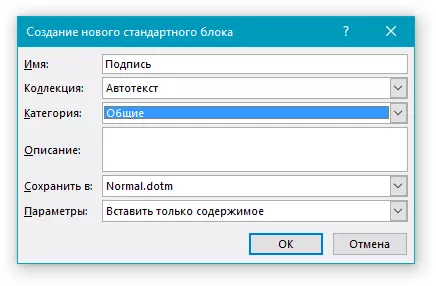
6. ટેપ કરો "બરાબર" સંવાદ બૉક્સને બંધ કરવા માટે.
7. સાથે મળીને હસ્તલેખિત હસ્તાક્ષર તમે બનાવેલ ટેક્સ્ટને ઑટોટેક્સ તરીકે સાચવવામાં આવશે જે દસ્તાવેજમાં વધુ ઉપયોગ અને નિવેશ માટે તૈયાર છે.
ટાઇપરાઇટેડ ટેક્સ્ટ સાથે હસ્તલેખિત હસ્તાક્ષર શામેલ કરો
તમારા દ્વારા બનાવેલ હસ્તલેખિત હસ્તાક્ષર શામેલ કરવા માટે, તમારે ખોલવું અને તમે સાચવેલ એક્સપ્રેસ બ્લોકને ઉમેરવું અને દસ્તાવેજમાં ઉમેરો. "ઑટોટેક્સ્ટ".
1. દસ્તાવેજની જગ્યાએ ક્લિક કરો જ્યાં હસ્તાક્ષર હોવું આવશ્યક છે, અને ટેબ પર જાઓ "શામેલ કરો".
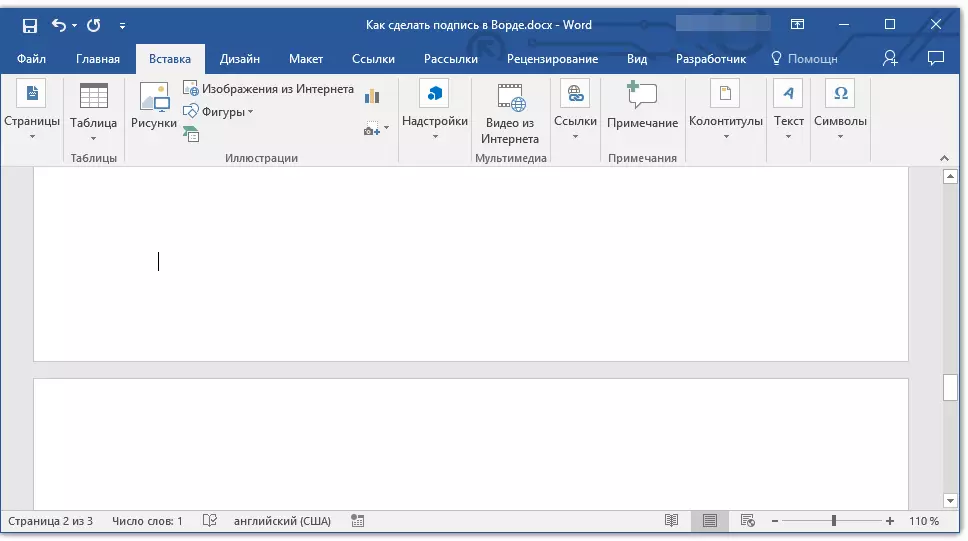
2. બટનને ક્લિક કરો "એક્સપ્રેસ બ્લોક્સ".
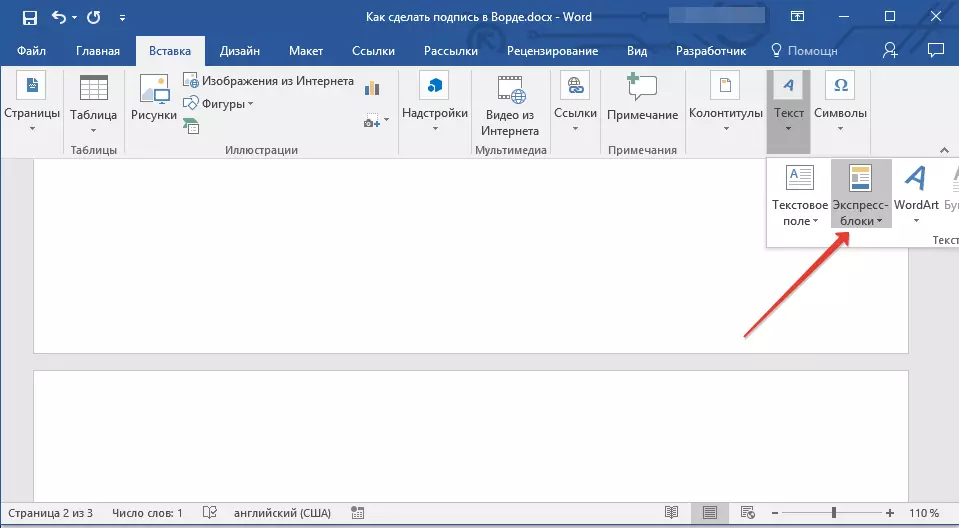
3. ડ્રોપ-ડાઉન મેનૂમાં, આઇટમ પસંદ કરો "ઑટોટેક્સ્ટ".
4. તે સૂચિમાં ઇચ્છિત બ્લોક પસંદ કરો જે તેને દસ્તાવેજમાં દેખાય છે અને પેસ્ટ કરે છે.
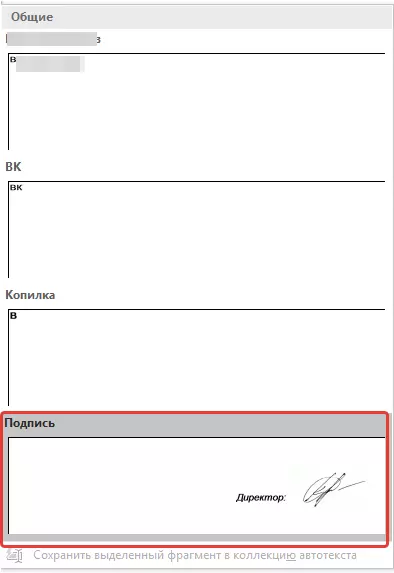
5. સાથેના ટેક્સ્ટ સાથે હસ્તલેખિત હસ્તાક્ષર તમે ઉલ્લેખિત દસ્તાવેજમાં દેખાશે.
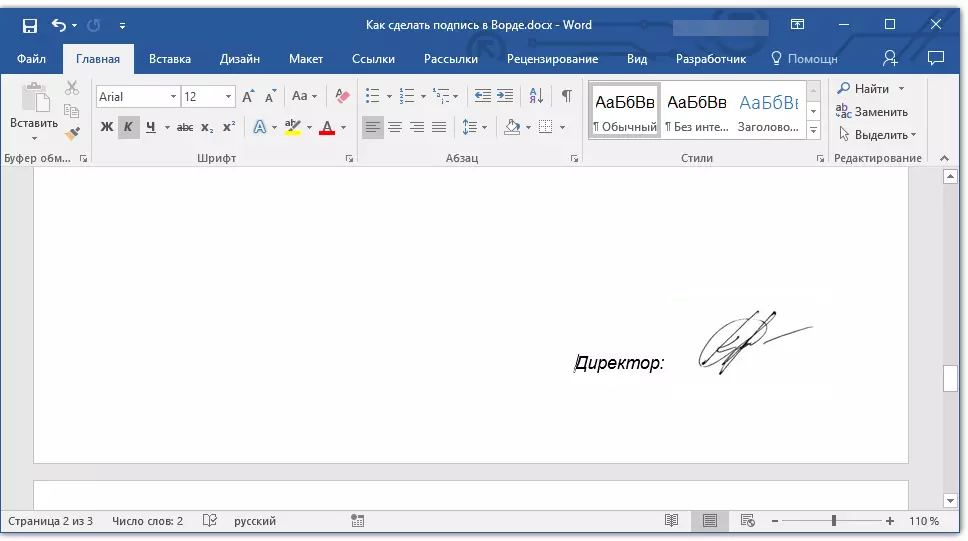
હસ્તાક્ષર માટે પંક્તિઓ શામેલ કરો
હસ્તલેખિત હસ્તાક્ષર ઉપરાંત, માઇક્રોસોફ્ટ વર્ડ ડોક્યુમેન્ટ પણ હસ્તાક્ષર શબ્દમાળા ઉમેરી શકે છે. બાદમાં ઘણી રીતે કરી શકાય છે, જેમાંથી દરેક ચોક્કસ પરિસ્થિતિ માટે શ્રેષ્ઠ રહેશે.નૉૅધ: હસ્તાક્ષર માટેની બનાવટ પદ્ધતિ પણ દસ્તાવેજ પ્રદર્શિત કરવામાં આવશે કે નહીં તે પર આધારિત છે.
સામાન્ય દસ્તાવેજમાં અંડરસ્કાઉન્ટર સ્પેસ દ્વારા હસ્તાક્ષર માટે એક પંક્તિ ઉમેરી રહ્યા છે
અગાઉ, અમે કેવી રીતે લખાણ પર ભાર મૂકે છે અને અક્ષરો અને શબ્દો ઉપરાંત, આ પ્રોગ્રામ તમને તેમની વચ્ચેના અંતર પર ભાર મૂકે છે. તાત્કાલિક હસ્તાક્ષર રેખા બનાવવા માટે, આપણે ફક્ત સ્પેસ પર ભાર મૂકવાની જરૂર પડશે.
પાઠ: કેવી રીતે ટેક્સ્ટ તણાવ
સોલ્યુશનને સરળ બનાવવા અને વેગ આપવા માટે, સ્પેસને બદલે કાર્ય ટૅબ્સનો ઉપયોગ કરવો વધુ સારું છે.
પાઠ: શબ્દમાં ટેબ્યુલેશન
1. દસ્તાવેજની જગ્યાએ ક્લિક કરો જ્યાં હસ્તાક્ષર માટે પંક્તિ હોવી જોઈએ.
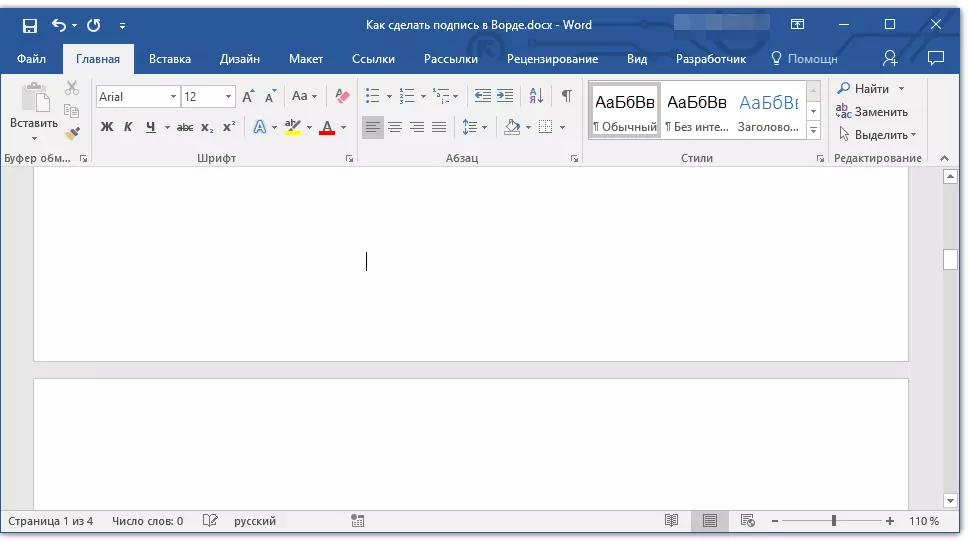
2. કી દબાવો "ટેબ" એક અથવા વધુ વખત, હસ્તાક્ષર માટે સ્ટ્રીંગની કેટલી જરૂર છે તેના આધારે.
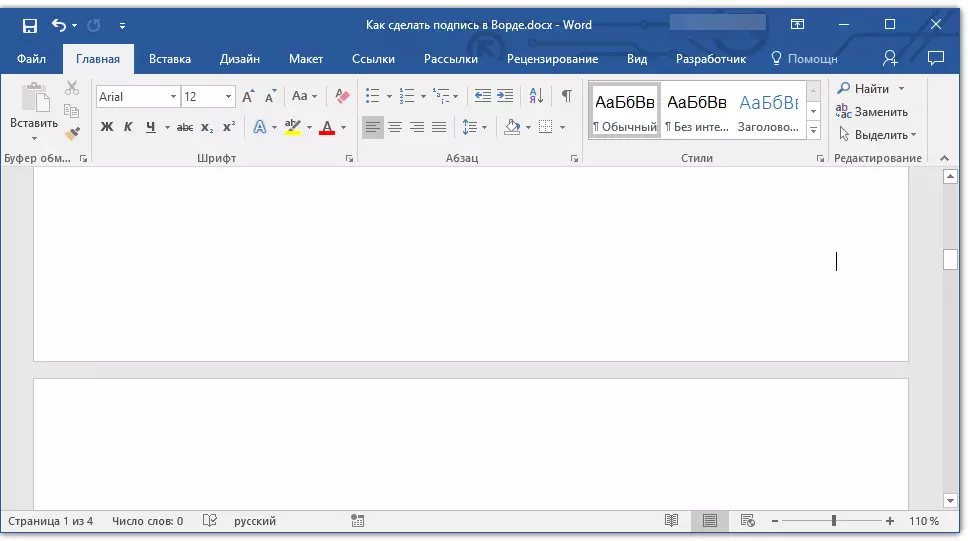
3. જૂથમાં "PI" સાઇન સાથે બટનને ક્લિક કરીને બિન-છાપવાયોગ્ય સંકેતોના પ્રદર્શન મોડને ચાલુ કરો "ફકરો" ટેબ "ઘર".
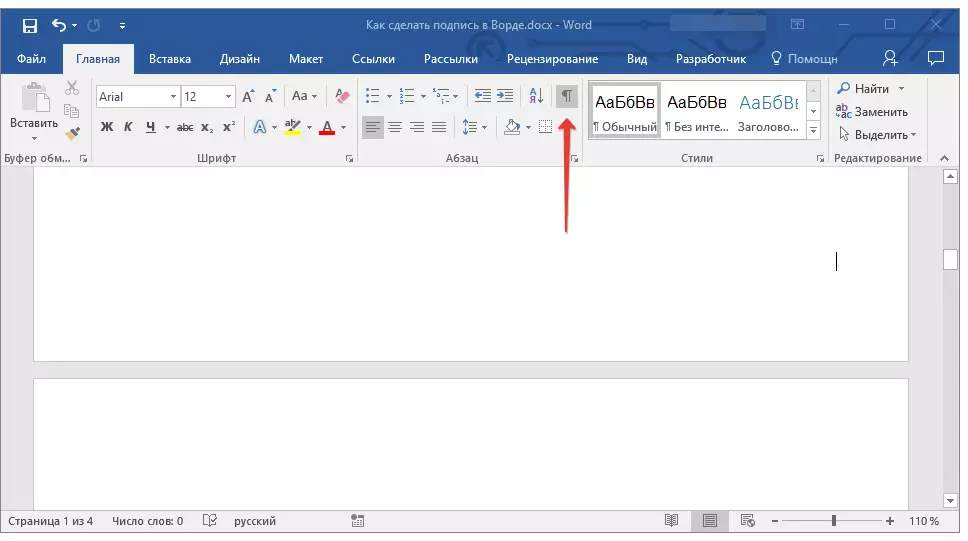
4. પર ભાર મૂકવા માટે સાઇન અથવા ટૅબ્સને હાઇલાઇટ કરો. તેઓ નાના તીર તરીકે દર્શાવવામાં આવશે.

5. જરૂરી ક્રિયા કરો:
- ક્લિક કરો "Ctrl + યુ" અથવા બટન "યુ" જૂથમાં સ્થિત છે "ફૉન્ટ" ટેબમાં "ઘર";
- જો માનક અંડરસ્કોર પ્રકાર (એક લાઇન) તમને અનુકૂળ નથી, તો સંવાદ બૉક્સને ખોલો "ફૉન્ટ" જૂથની જમણી બાજુ પરના નાના તીર પર ક્લિક કરીને, અને વિભાગમાં લાઇન અથવા રેખાઓની યોગ્ય લાઇન પસંદ કરો "અંડરલાઇન".
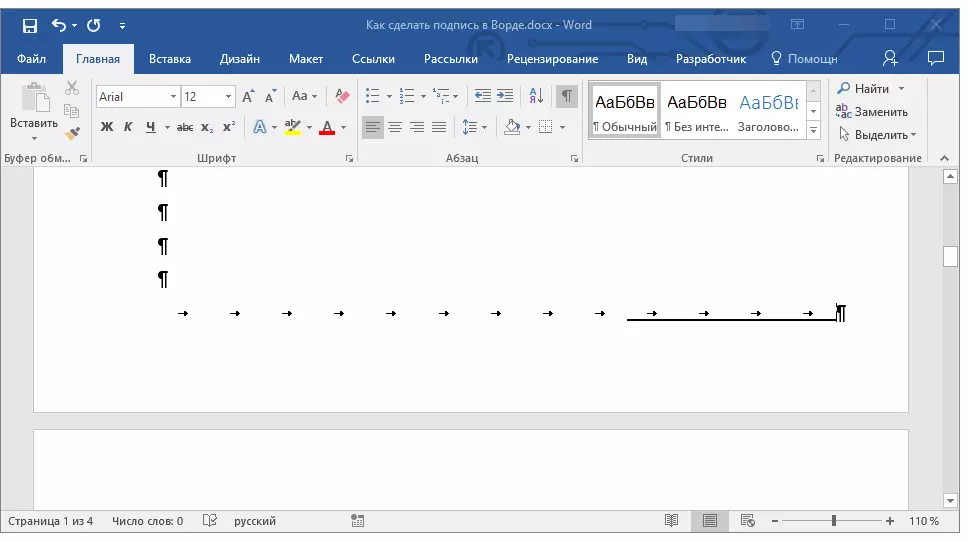
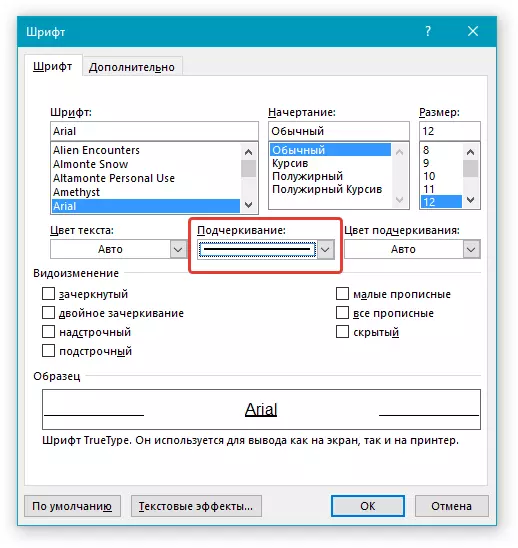
6. આડી રેખા તમે સ્થાપિત થયેલ અંતર (ટૅબ્સ) ની જગ્યાએ દેખાશે - હસ્તાક્ષર માટે એક શબ્દમાળા.
7. બિન-પસંદ કરેલા અક્ષરોના પ્રદર્શન મોડને ડિસ્કનેક્ટ કરો.
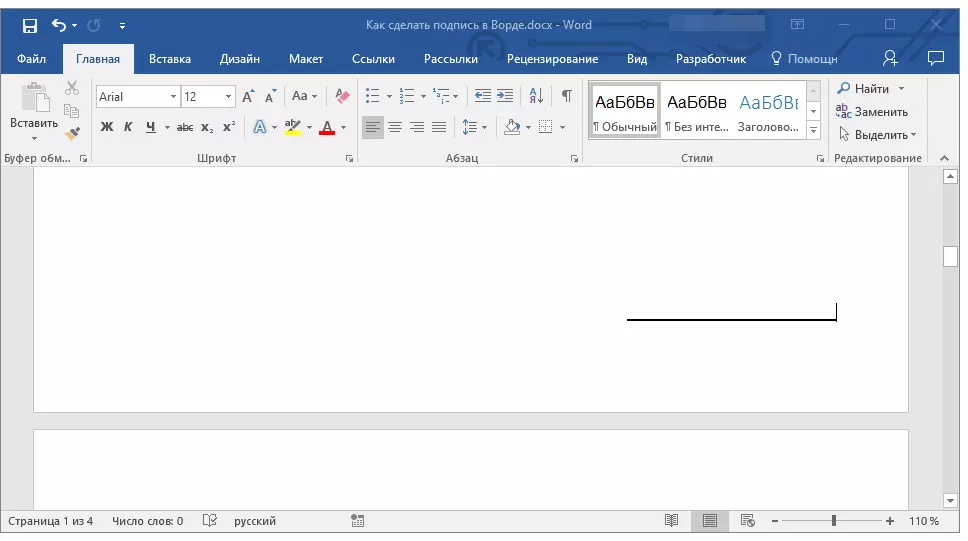
વેબ દસ્તાવેજમાં અંડરસ્કાઉન્ટર સ્પેસ દ્વારા સાઇન અપ કરવા માટે એક સ્ટ્રિંગ ઉમેરી રહ્યા છે
જો તમારે અન્ડરસ્કૉર્સ દ્વારા સહી માટે એક લાઇન બનાવવાની જરૂર છે, તો ડોક્યુમેન્ટમાં છાપવાની તૈયારી કરી રહ્યાં નથી, પરંતુ વેબ ફોર્મ અથવા વેબ દસ્તાવેજમાં, આ માટે તે ટેબલનો કોષ ઉમેરવાનું જરૂરી છે જેમાં ફક્ત તળિયે મર્યાદા હશે દૃશ્યમાન રહો. તે તે છે જે સાઇન અપ કરવા માટે એક સ્ટ્રિંગ તરીકે કાર્ય કરશે.પાઠ: શબ્દરચનામાં એક કોષ્ટક કેવી રીતે બનાવવું
આ કિસ્સામાં, જ્યારે તમે તમારા દ્વારા ઉમેરવામાં દસ્તાવેજમાં ટેક્સ્ટ દાખલ કરો છો, ત્યારે અંડરલાઇનિંગ લાઇન સ્થાને રહેશે. આ રીતે રેખા ઉમેરવામાં આવી શકે છે, ઉદાહરણ તરીકે, પરિચયિત લખાણ સાથે, "તારીખ", "હસ્તાક્ષર".
રેખા દાખલ કરો
1. દસ્તાવેજની જગ્યાએ ક્લિક કરો જ્યાં તમારે સાઇન અપ કરવા માટે એક પંક્તિ ઉમેરવાની જરૂર છે.
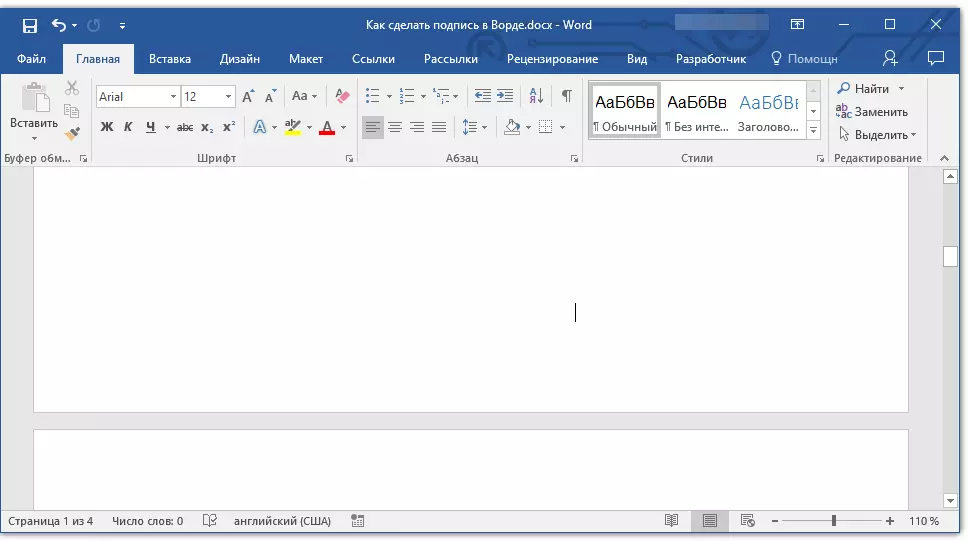
2. ટેબમાં "શામેલ કરો" બટન દબાવો "ટેબલ".
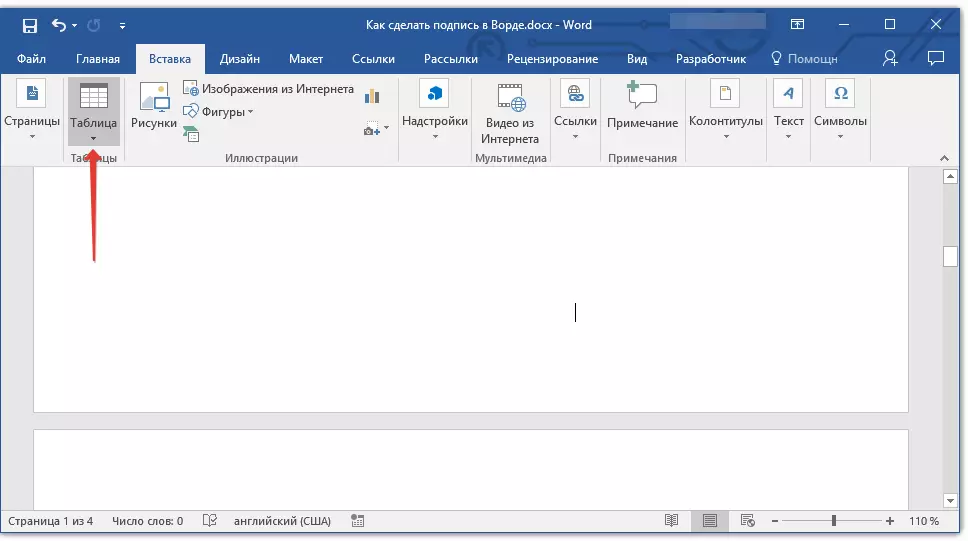
3. એક કોષમાં કદમાં એક કોષ્ટક બનાવો.
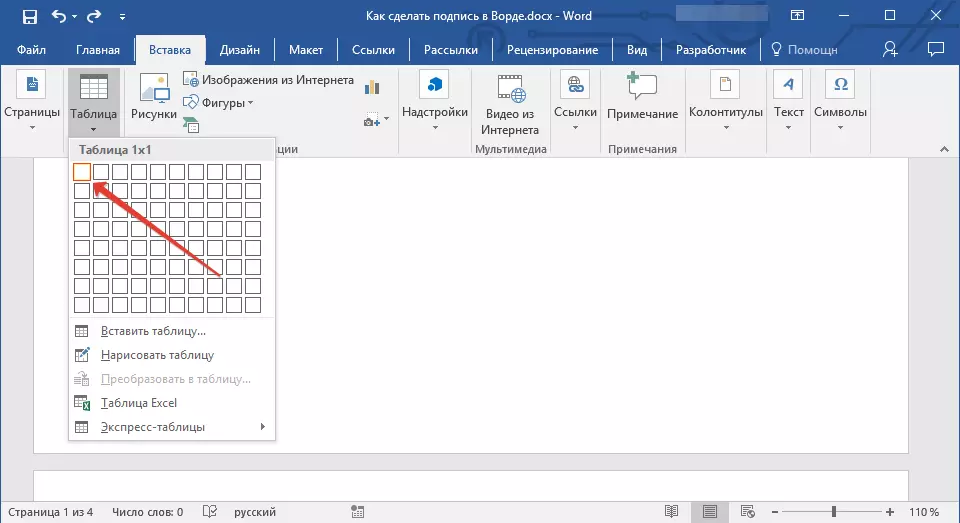
પાઠ: શબ્દમાં કોષ્ટક કેવી રીતે બનાવવું
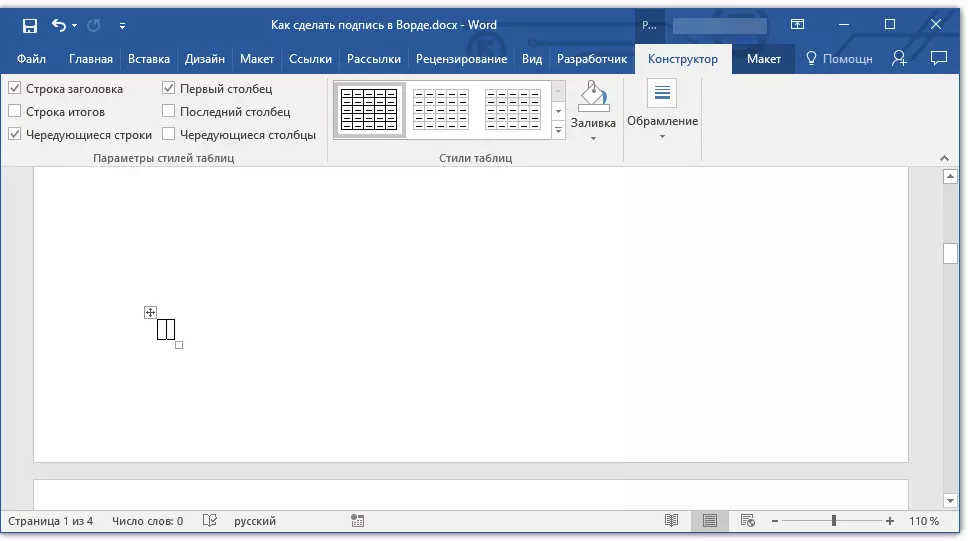
4. ઉમેરાયેલ સેલને ઇચ્છિત દસ્તાવેજ સ્થળે ખસેડો અને તેના કદને હસ્તાક્ષર માટે બનાવેલ પંક્તિના ઇચ્છિત કદ અનુસાર બદલો.
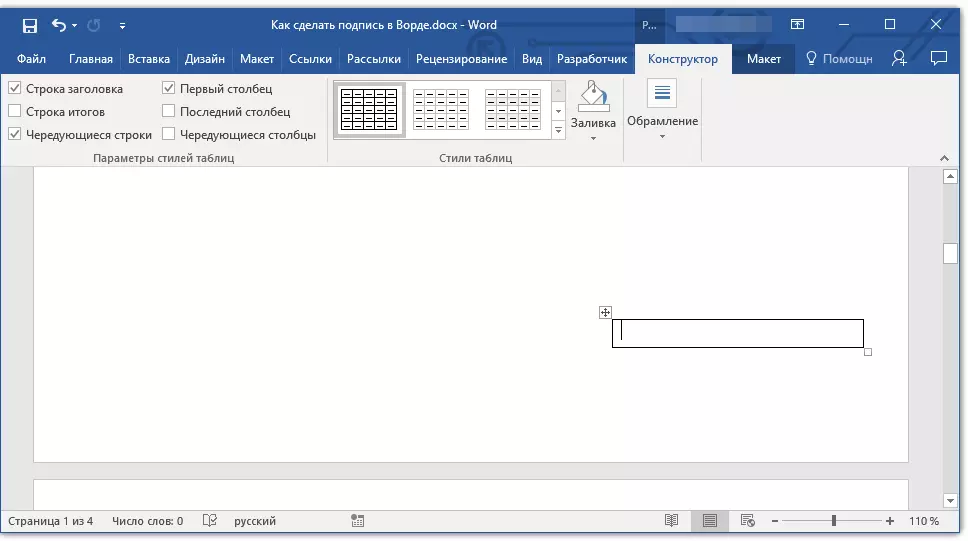
5. ટેબલ પર જમણું ક્લિક કરો અને આઇટમ પસંદ કરો. "સરહદો અને રેડવાની".
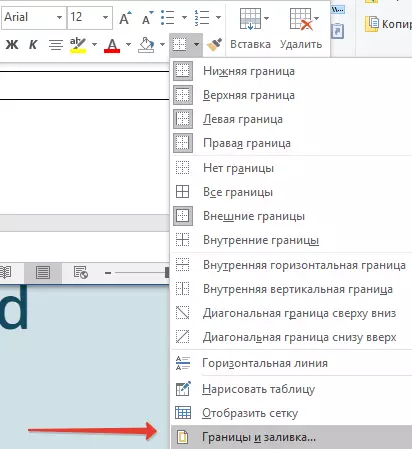
6. ખોલતી વિંડોમાં, ટેબ પર જાઓ "સરહદ".
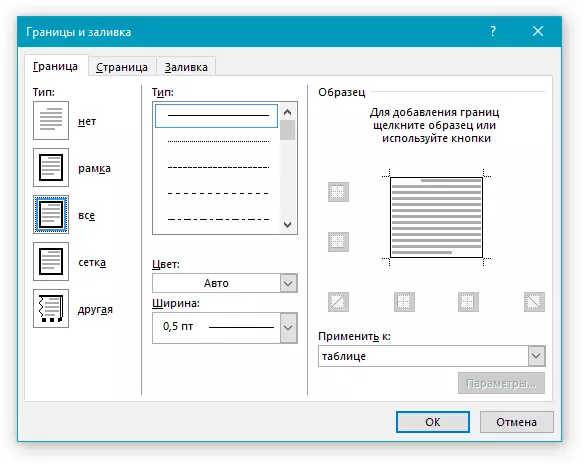
7. વિભાગમાં "પ્રકાર" પસંદ કરો "ના".
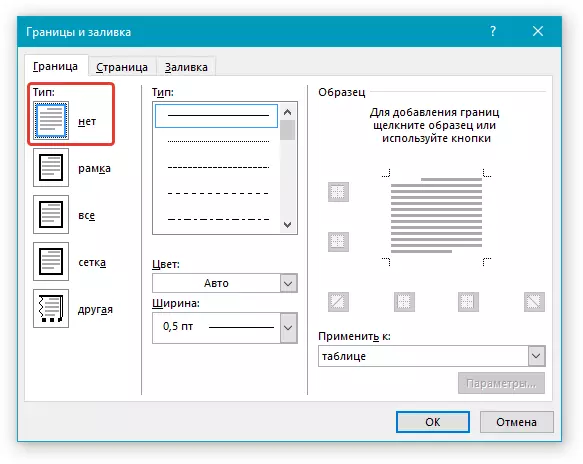
8. વિભાગમાં "પ્રકાર" હસ્તાક્ષર, તેના પ્રકાર, જાડાઈ માટે ઇચ્છિત રંગ રેખા રેખા પસંદ કરો.
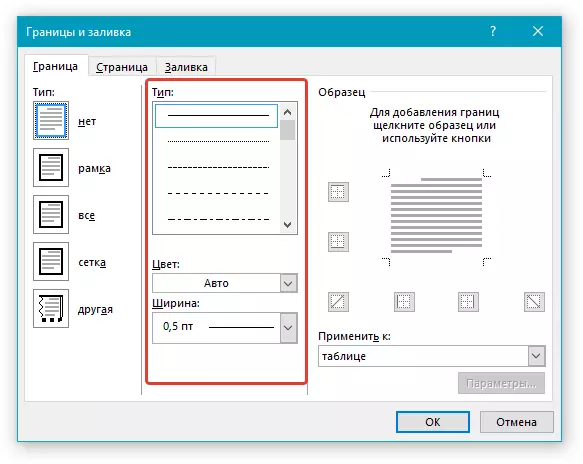
9. વિભાગમાં "નમૂના" ફક્ત તળિયે મર્યાદા પ્રદર્શિત કરવા માટે ડાયાગ્રામ પર નીચલા ક્ષેત્ર પ્રદર્શન માર્કર્સ વચ્ચે ક્લિક કરો.

નૉૅધ: સરહદનો પ્રકાર બદલાશે "અન્ય" , અગાઉ પસંદ કરેલા બદલે "ના".
10. વિભાગમાં "અરજી કરવી" પેરામીટર પસંદ કરો "ટેબલ".
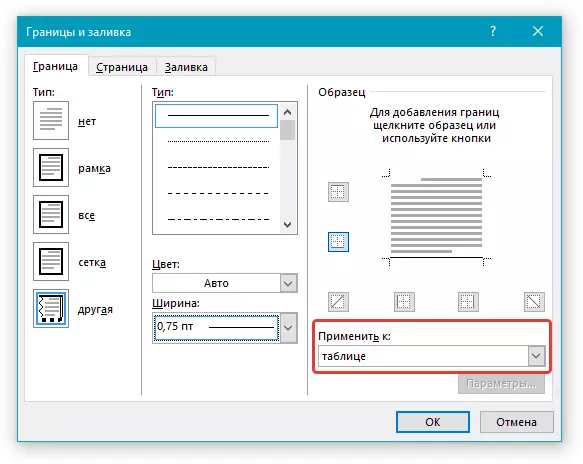
11. ટેપ કરો "બરાબર" વિન્ડો બંધ કરવા માટે.
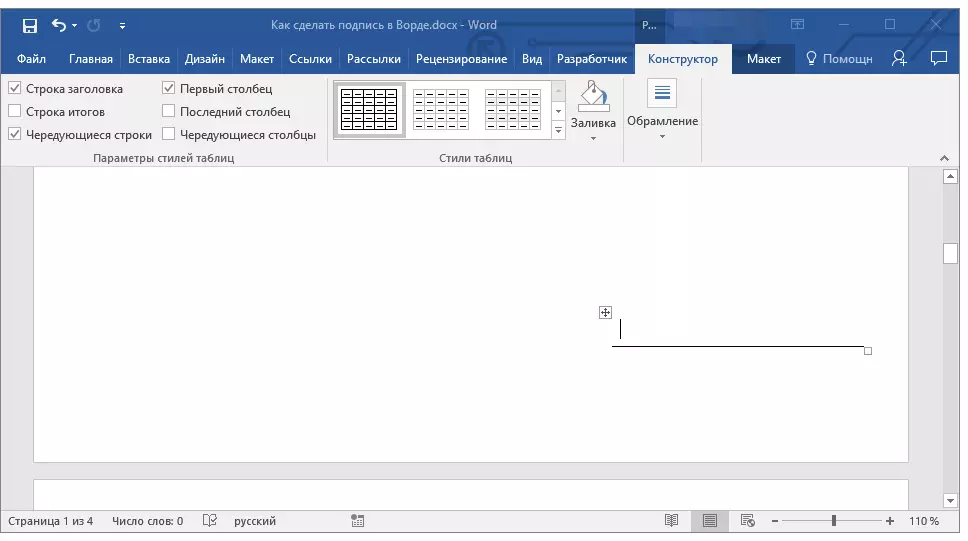
નૉૅધ: ગ્રે લાઇન્સ વિના કોષ્ટક પ્રદર્શિત કરવા માટે કે જે દસ્તાવેજને છાપવા માટે, ટેબમાં, કાગળ પર પ્રદર્શિત થશે નહીં "લેઆઉટ" (પ્રકરણ "કોષ્ટકો સાથે કામ" ) પેરામીટર પસંદ કરો "ગ્રીડ દર્શાવો" જે વિભાગમાં સ્થિત છે "ટેબલ".
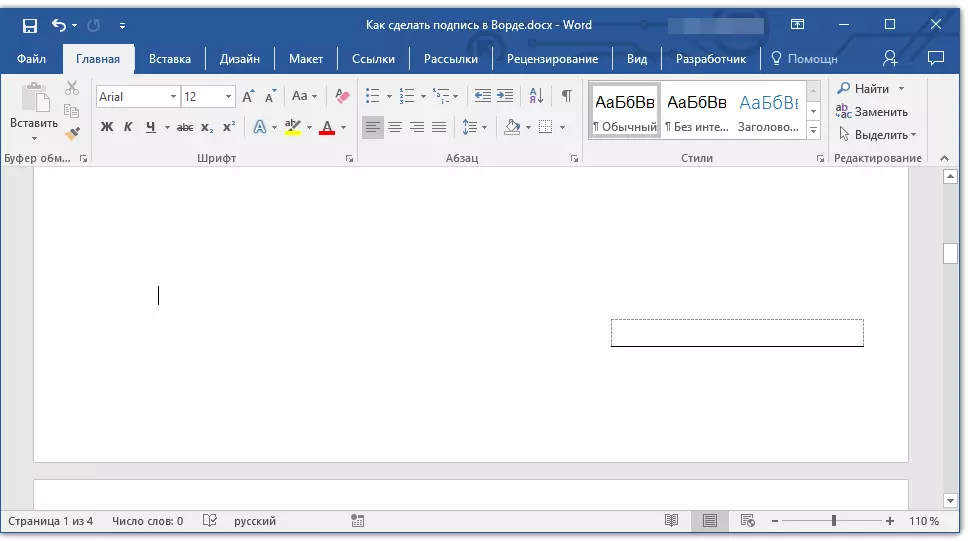
પાઠ: શબ્દમાં એક દસ્તાવેજ કેવી રીતે છાપવો
હસ્તાક્ષર લાઇન્સ માટે ટેક્સ્ટ સાથેની લાઇન દાખલ કરો
આ પદ્ધતિ તે કેસો માટે ભલામણ કરવામાં આવે છે જ્યારે તમારે ફક્ત હસ્તાક્ષર માટે કોઈ લાઇન ઉમેરવાની જરૂર નથી, પણ તેના નજીકના સમજૂતીત્મક ટેક્સ્ટ પણ સૂચવે છે. આવા ટેક્સ્ટ "હસ્તાક્ષર", "તારીખ", "સંપૂર્ણ નામ", એક સ્થાન અને ઘણું બધું હોઈ શકે છે. તે મહત્વપૂર્ણ છે કે આ ટેક્સ્ટ અને હસ્તાક્ષર પોતે જ તેના માટે એક સ્ટ્રિંગ સાથે, તે જ સ્તર પર હતા.
પાઠ: એક અવેજી અને શબ્દમાં શિલાલેખને ફડવી નાખવું
1. દસ્તાવેજની જગ્યાએ ક્લિક કરો જ્યાં હસ્તાક્ષર માટે પંક્તિ હોવી જોઈએ.
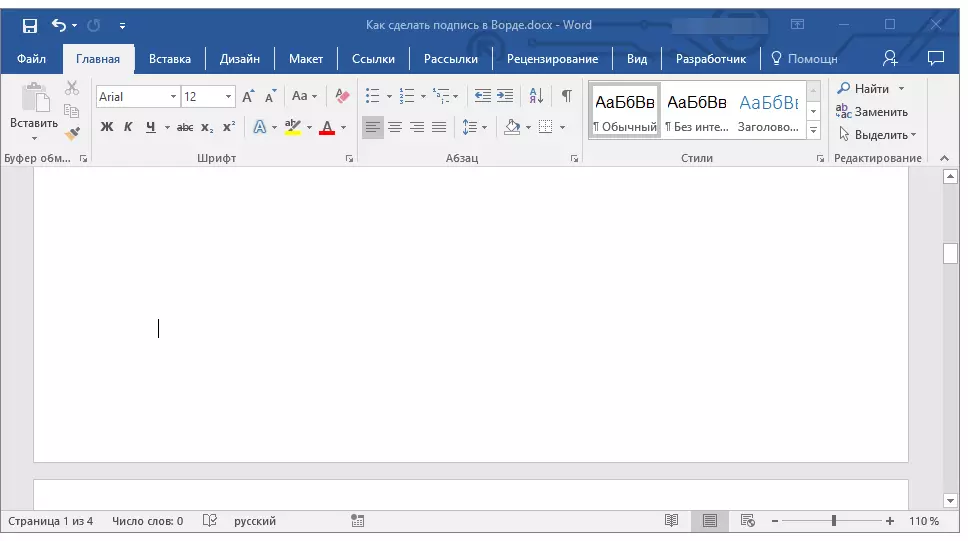
2. ટેબમાં "શામેલ કરો" બટન પર ક્લિક કરો "ટેબલ".
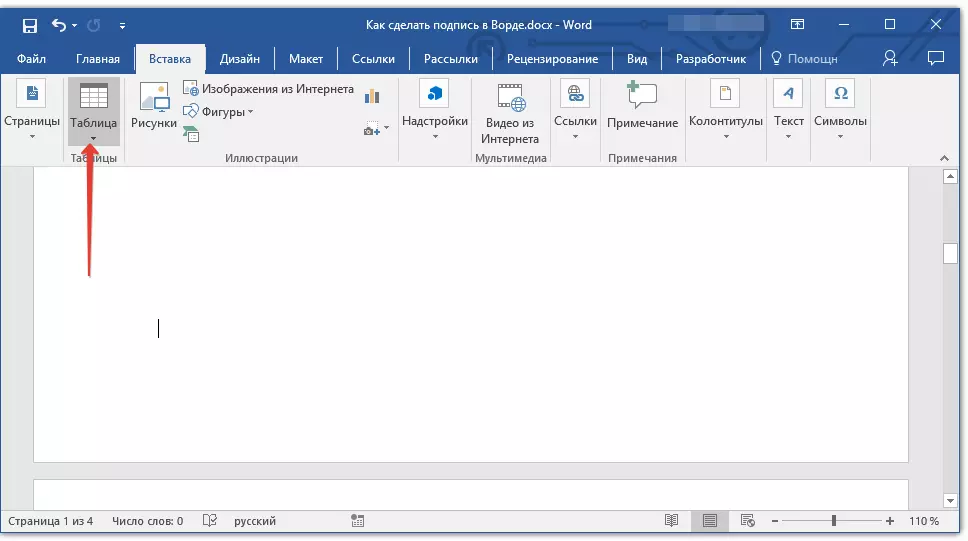
3. 2 x 1 (બે કૉલમ, એક લીટી) ના કદ સાથે કોષ્ટક ઉમેરો.
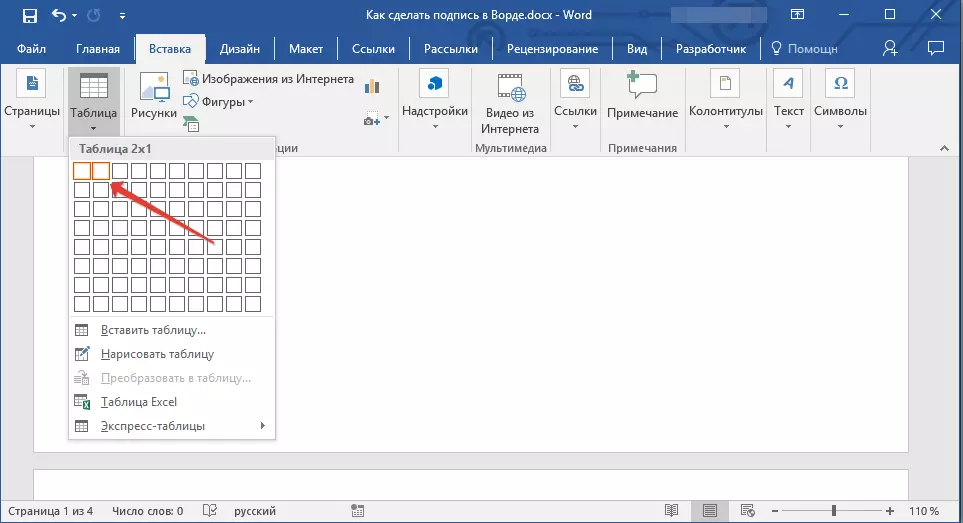
4. જો જરૂરી હોય તો ટેબલનું સ્થાન બદલો. નીચલા જમણા ખૂણામાં માર્કરને ખેંચીને તેનું કદ બદલો. પ્રથમ કોષ (સમજૂતી ટેક્સ્ટ માટે) અને બીજું (હસ્તાક્ષર સ્ટ્રિંગ) ના કદને સમાયોજિત કરો.
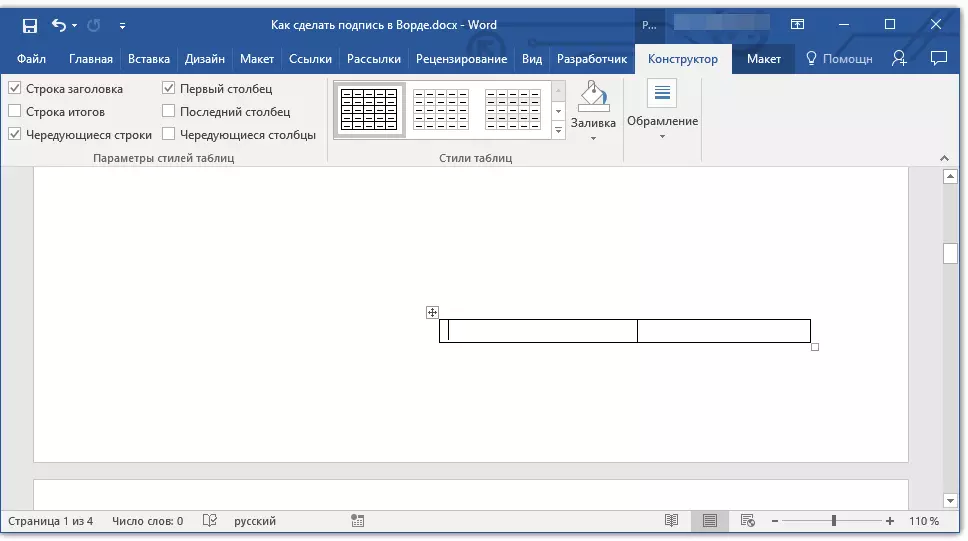
5. કોષ્ટક પર જમણું ક્લિક કરો, સંદર્ભ મેનૂમાં આઇટમ પસંદ કરો "સરહદો અને રેડવાની".
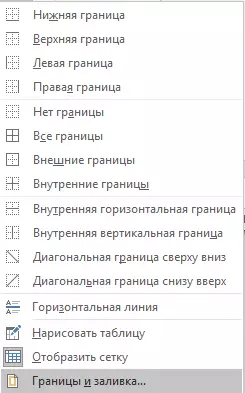
6. જે ખોલે છે તે સંવાદમાં, ટેબ પર જાઓ "સરહદ".

7. આ પાર્ટીશન "પ્રકાર" પેરામીટર પસંદ કરો "ના".
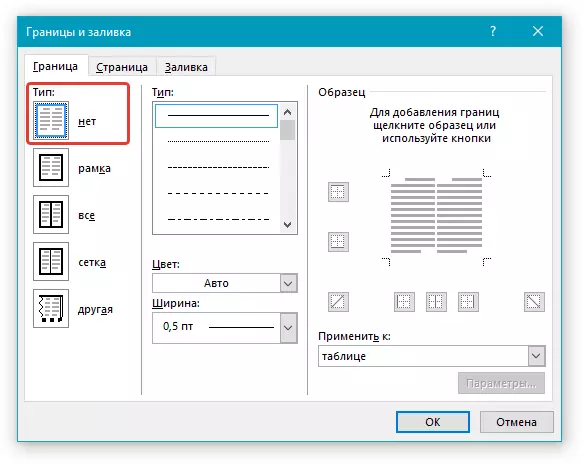
8. વિભાગમાં "અરજી કરવી" પસંદ કરવું "ટેબલ".
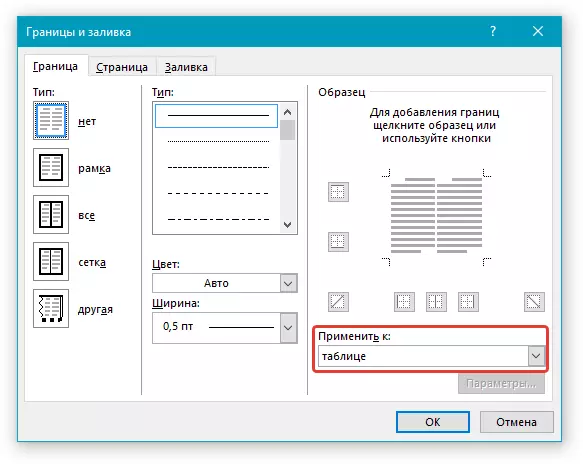
9. ક્લિક કરો "બરાબર" સંવાદ બૉક્સને બંધ કરવા માટે.
10. ટેબલની જગ્યાએ જમણું-ક્લિક કરો જ્યાં પંક્તિ હસ્તાક્ષર માટે હોવી જોઈએ, એટલે કે, બીજા કોષમાં, અને ફરીથી આઇટમ પસંદ કરો "સરહદો અને રેડવાની".
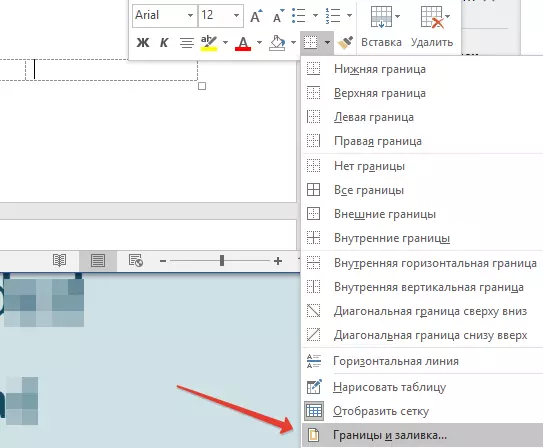
11. ટેબ પર જાઓ "સરહદ".
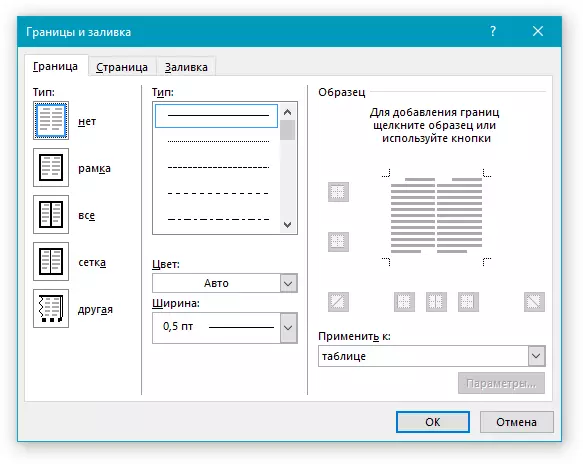
12. વિભાગમાં "પ્રકાર" યોગ્ય લાઇન પ્રકાર, રંગ અને જાડાઈ પસંદ કરો.
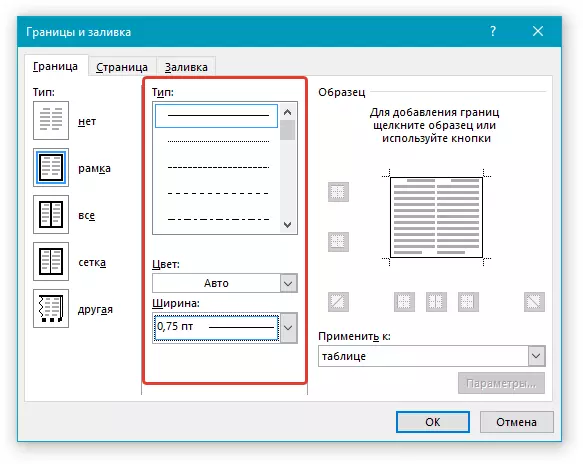
13. વિભાગમાં "નમૂના" કોષ્ટકની નીચેની સીમાને દૃશ્યમાન બનાવવા માટે તળિયે ફીલ્ડ દર્શાવવામાં આવે છે તે માર્કર પર ક્લિક કરો - તે હસ્તાક્ષર માટે એક સ્ટ્રિંગ હશે.
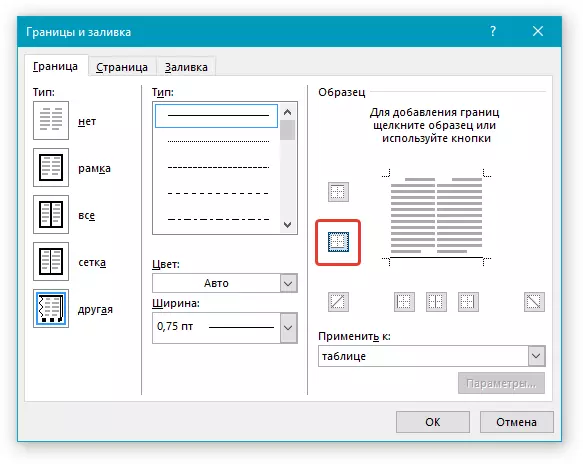
14. વિભાગમાં "અરજી કરવી" પેરામીટર પસંદ કરો "સેલ" . ક્લિક કરો "બરાબર" વિન્ડો બંધ કરવા માટે.
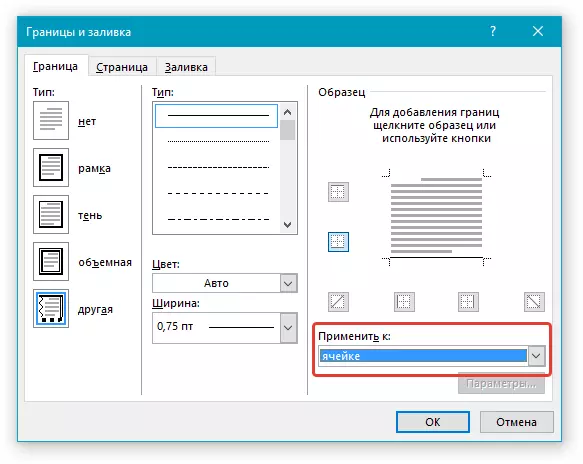
15. કોષ્ટકના પ્રથમ કોષમાં આવશ્યક સમજૂતીપૂર્ણ ટેક્સ્ટ દાખલ કરો (તેની સરહદો, તળિયે લીટી સહિત, પ્રદર્શિત થશે નહીં).
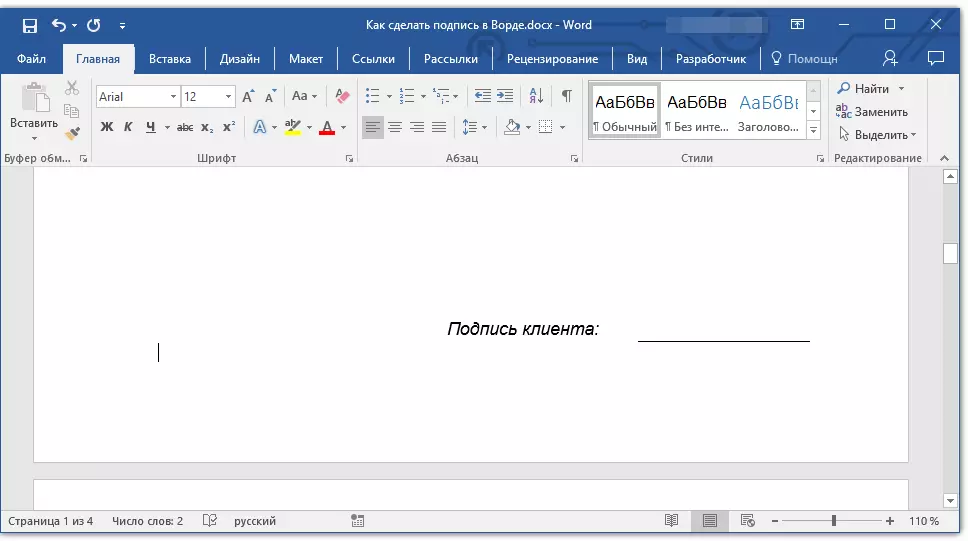
પાઠ: શબ્દને ફોન્ટ કેવી રીતે બદલવું
નૉૅધ: ગ્રે ડૅશ સરહદ, ટેબલ દ્વારા બનાવેલ કોશિકાઓને ફ્રેમિંગ, પ્રિન્ટ પર પ્રદર્શિત થતું નથી. તેણીને છુપાવવા અથવા તેનાથી વિપરીત, જો તે છુપાયેલ હોય તો પ્રદર્શિત કરો, બટન પર ક્લિક કરો. "સરહદો" જૂથમાં સ્થિત છે "ફકરો" (ટેબ "ઘર" ) અને પેરામીટર પસંદ કરો "ગ્રીડ દર્શાવો".
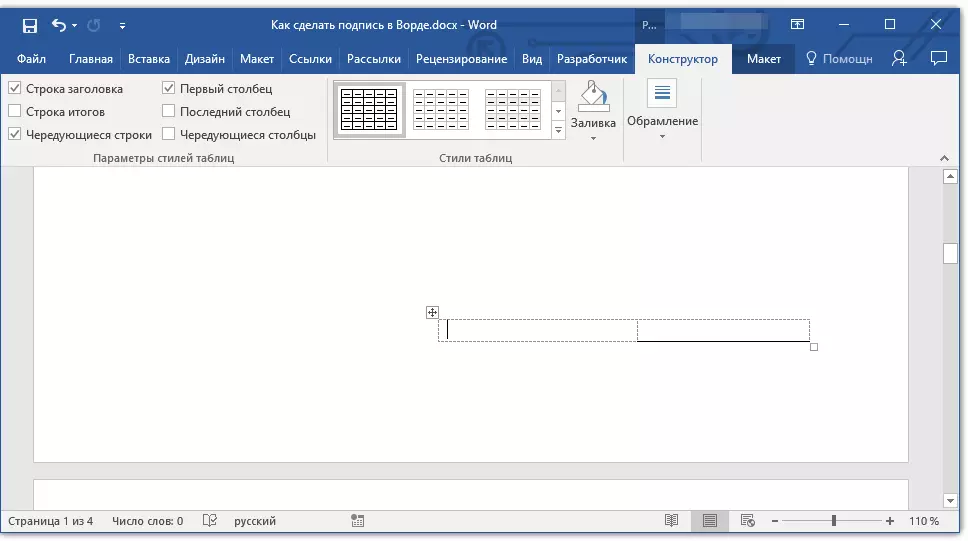
અહીં, વાસ્તવમાં, હવે તમે માઇક્રોસોફ્ટ વર્ડમાં હસ્તાક્ષર કરવા માટે બધી સંભવિત પદ્ધતિઓ વિશે જાણો છો. તે છાપેલા દસ્તાવેજ પર જાતે હસ્તાક્ષર કરવા માટે હસ્તલેખિત હસ્તાક્ષર અને એક સ્ટ્રિંગ બંને હોઈ શકે છે. બંને કિસ્સાઓમાં, હસ્તાક્ષર અથવા હસ્તાક્ષર સ્થળ સાથે એક સમજૂતીત્મક લખાણ સાથે હોઈ શકે છે, જે તમને ઉમેરવાના માર્ગો વિશે તમને પણ કહે છે.
